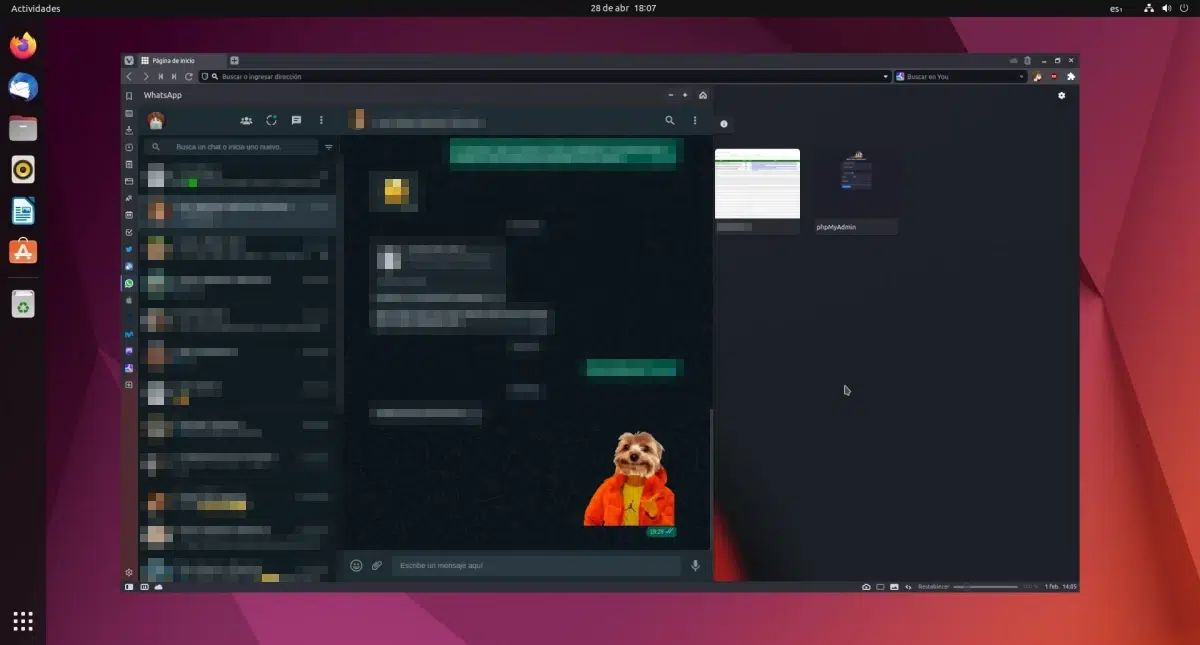
私は物事が違うことを望んでいることを認めなければなりませんが、それらはそのままです. SMS が無料の国では、デフォルトのメッセージ アプリケーションを使用して通信する人がいます。リッチ メッセージ RCS (Rich Communication Service) を送信できるデバイスを使用している場合はなおさらです。 しかし、これはすべての国に当てはまるわけではなく、スペインを含む多くの国では、利用可能なものを使用する必要があります. ここで最も使用されているのは、Meta (以前の Facebook) が数十億ドルで購入したメッセージング アプリケーションです。ここで説明します。 Ubuntuにwhatsappをインストールする方法.
正直に言うと、「クリックベイト」と呼ばれるコンテンツの作成は避けたいと思っています。 人々の時間を無駄にすることも私の意図ではないので、Googleで「whatsapp ubuntu」などを検索する動機となる質問が、UbuntuにWhatsAppをインストールする方法である場合、実際のデスクトップアプリケーションの実際のインストールをお勧めします.あなたはこの記事を読むのをやめます。 何かをインストールする方法がわからないわけではありません。 Meta は単に Linux の公式リリースを行っていません。 ここで使用できるものはすべて、WhatsApp Web のバージョンにすぎません.
試してみると、そうではありません...
このような記事は、特定の日付に書かれて公開されていますが、時代を超越したものであることを意図しています. したがって、私が最初にやりたいことは、現在機能していないオプションについて話すことです. そうそう、だから インストールすることができます、しかし、現時点では、WINE をプルする必要があり、ビデオ通話などのオプションが機能しないため、それだけの価値はありません。
私たちがしなければならないことは、アプリケーションが Microsoft ストアにある形式を利用することです。 アイデアは、WhatsApp パッケージをダウンロードして、WINE で実行することです。 将来うまくいくなら、これが最良の選択肢かもしれません。 ワイン8.0 可能にします。 ポイントは、それを試してみたい人のために、そして何が起こるかという理由で、この可能性についてコメントすることです. プロセスは次のようになります。
Windows版をインストールしようとしています
- まず、リンクがある Microsoft Store の WhatsApp バージョンが必要です。 ここで. この方法で WhatsApp を使用できるようにするには、WINE もインストールする必要があります。
- そのリンクを貼り付ける必要があります ストア.rg-adguard.net. これは、Google Play から (無料の) パッケージを取得するページと同様のページであり、基本的に、公式ストアの外からパッケージをダウンロードできるようにするバイパスまたはブリッジです。
- 提供されるリンクの中から、アーキテクチャに適したものを選択する必要があります。最も一般的なのは x64 です。
- ブラウザーが何もせずにパッケージをダウンロードする場合は、既にパッケージを取得しています。 Chrome などを使用している場合は、リンクを右クリックして [名前を付けて保存...] を選択する必要がある場合があります。
- 次のステップでは、パッケージのコンテンツにアクセスする必要があります。 .appx ファイルは、コミック用の CBZ や CBR などのファイルに似ています。実際には、ターミナルまたはオペレーティング システムが使用する「アーカイブ」から開くことができる ZIP ファイルです。 それ以外の場合は、拡張子を .zip に変更して、ダブルクリックでファイルを開くことができます。
- 含まれているすべてのものを確認できるようになったので、実行可能ファイルまたは .exe ファイルを探す必要があります。 WhatsAppの場合、「アプリ」フォルダ内にあります。
- 最後に、ターミナルに移動して、引用符なしで「wine / path / to / exe」と記述し、.exeファイルへのパスを配置する必要があります。
- オプションの手順として、.desktopファイルを作成できます(多かれ少なかれ そう)アプリがスタートメニューに表示されるようにします。
そして、それがすべてです。
今、私はそれが長くて退屈なプロセスであり、私がそれを試みた時は価値がなかったと主張します.より公式なもの、つまりWhatsApp Webに基づくものを使用することをお勧めします。
Webバージョンと派生物、UbuntuでWhatsAppを使用するのに最適
これが将来変更されるかどうかはわかりませんが、公式なものがない限り、メタが私たちを禁止する可能性があるため改造されたものを使用する場合は注意してください.WhatsApp Webに基づいたものを使用するのが最善です. 私にとって最良の選択肢は次のとおりです。
WhatsAppウェブ
En web.whatsapp.web モバイルに触れることなく使用できる、彼らが最初に立ち上げたものの最新バージョンにアクセスします。 最初のバージョンでは、電話を同じ Wi-Fi ネットワークに接続する必要があり、「ミラー」として機能していましたが、その後、Web バージョンが独立し、電話がオフになっている場合でも使用できるようになりました。
表示されるのは上記のようなもので、使用するブラウザによって外側の部分が異なり、もちろん、ピクセルのない連絡先があります。 良い点は、ブラウザー通知をサポートし、明るいテーマと暗いテーマをサポートし、必要なほとんどすべてを備えていることです. ビデオ通話は私たちにできることではありません。
Gtk whats
Ubuntu を使用している場合、適切なオプションは Gtk Whats です。 で利用可能です このリンク、GTKに基づいているため、スムーズに実行され、Ubuntuで見栄えがします。 唯一のことは、それが Flathub から姿を消したということであり、その開発は減速しているように見えますが、WhatsApp Web の更新は Meta (Facebook) から直接行われるため、これは良い選択肢です。
ワッシーとケスティ
その他のオプションには、WhatSie や Kesty などのアプリの使用が含まれます。どちらも Snap パッケージとして利用できます (ここで 最初と ここで 二番目)。 これらXNUMXつとGtk Whatsはどちらもシステム通知と互換性があり、私にとって公式のWhatsApp Webを使用しない唯一の理由はそれです. WhatsAppのものと同じアイコンで表示されているため、読みにくくなっています。
各種ウェブアプリのアプリ
また、複数の Web アプリケーションを同時に使用できるタイプのアプリケーションについても言及せずにはいられません。 例えば、 フランツ、同名のフォーク Ferdi より少ない制限を約束するか、 タングラム. XNUMX つのうち、私は Tangram を選択します。なぜなら、それは GNOME の輪の中にある (またはそれに近い) アプリケーションだからです。
アンボックスとウェイドロイド
将来、Windows 版の方がうまく機能する場合に備えて、Windows 版を使用するセクションで説明したように、次の点についても話し合う必要があります。 アンボックス. 「Android in a Box」は約 XNUMX 年前から登場していますが、デスクトップ Linux ではあまり使用されていません。 インストール プロセスは、私たちが望んでいる最も「単純な」プロセスではなく、実行するにはカーネル モジュールをインストールする必要があります。 多くのモバイル Linux オペレーティング システムには、Linux フォンで Android アプリを実行できる Anbox に基づくものがありますが、デスクトップでは状況が大きく異なります。
Anbox に基づいて、Waydroid もあります。これは、私がその日に試したもので、より良い感覚が得られました。 の この記事では Ubuntu にインストールする方法を説明しており、Waydroid に Android WhatsApp をインストールすることを考えています。 さて… 動かないものもあります。
仮想マシンでは?
最悪の事態に陥ってみましょう: 鼻で WhatsApp を使用する必要があり、ビデオ通話を含むすべてが機能する必要があります。 この場合、私たちがしなければならないことは、仮想マシンを実行することに他なりません。 の この記事では Ubuntu に Windows 10 をインストールする方法を説明します。 この他 仮想マシンがコンピュータ上のすべてのハードウェアにアクセスできるようにするにはどうすればよいでしょうか。 Ubuntu for Windows を変更するだけで済み、すでにそれを持っています。 そうですね、WhatsApp Web サイトにアクセスしてメッセージング アプリケーションをダウンロード、インストールし、そのアプリケーションで自分のアカウントを使用できるように自分自身を識別すれば、それが得られます。
仮想マシンがカメラやマイクなどのハードウェアにアクセスできる場合、ビデオ通話が可能になります。 これは極端な場合にのみ使用する必要があると思います。チャットするためだけに仮想マシンを起動するのはあまり意味がありません。WhatsApp Web から実行できるからです。
よく知られている悪い..。
上記を書いたばかりで、私自身は自分自身に同意しませんが、理由があります。 現在、何かを機能させたい場合は、公式のものを使用する価値があり、Meta が一般的に Ubuntu と Linux に提供しているのは Web バージョンです (ヘッダーのスクリーンショットでは、Vivaldi パネルの WhatsApp Web です)。 そのバージョンを使用していないものはすべて、何か余分なものがあるかもしれない小さな変更にすぎませんが、Ubuntu に WhatsApp をインストールして、Windows および macOS ユーザーと同じものを使用することはできません。 大多数の人が使っているものを使ってはいけないものですが、私たちはすでにそれを知っていますよね?
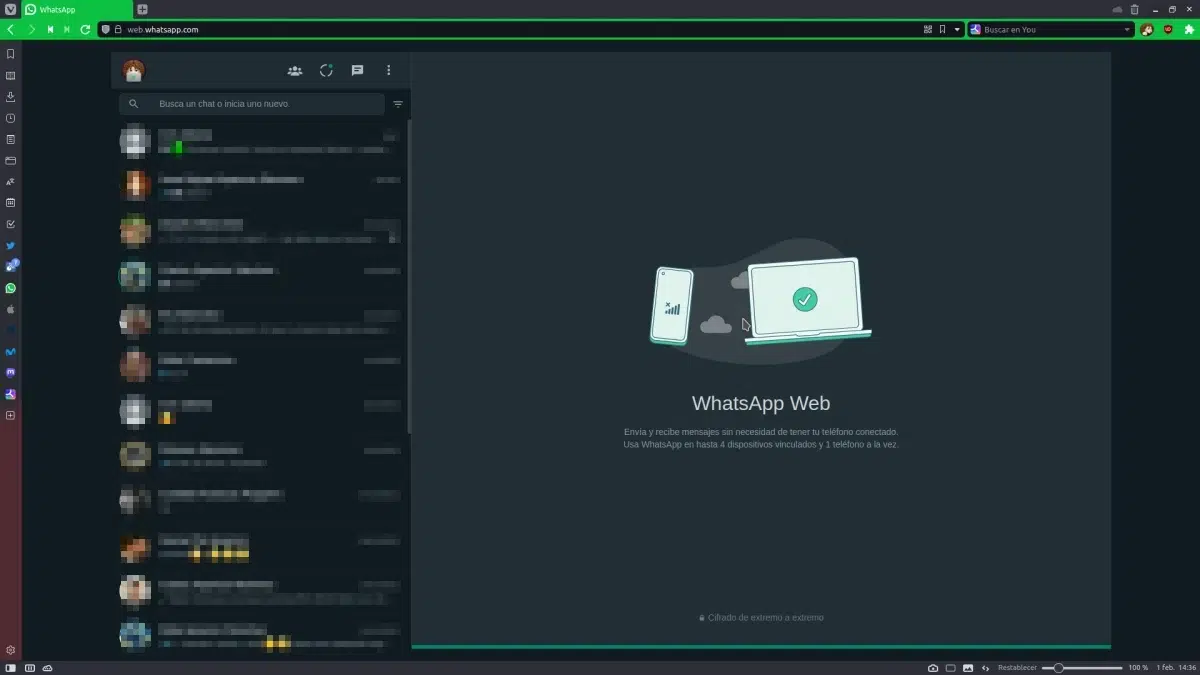
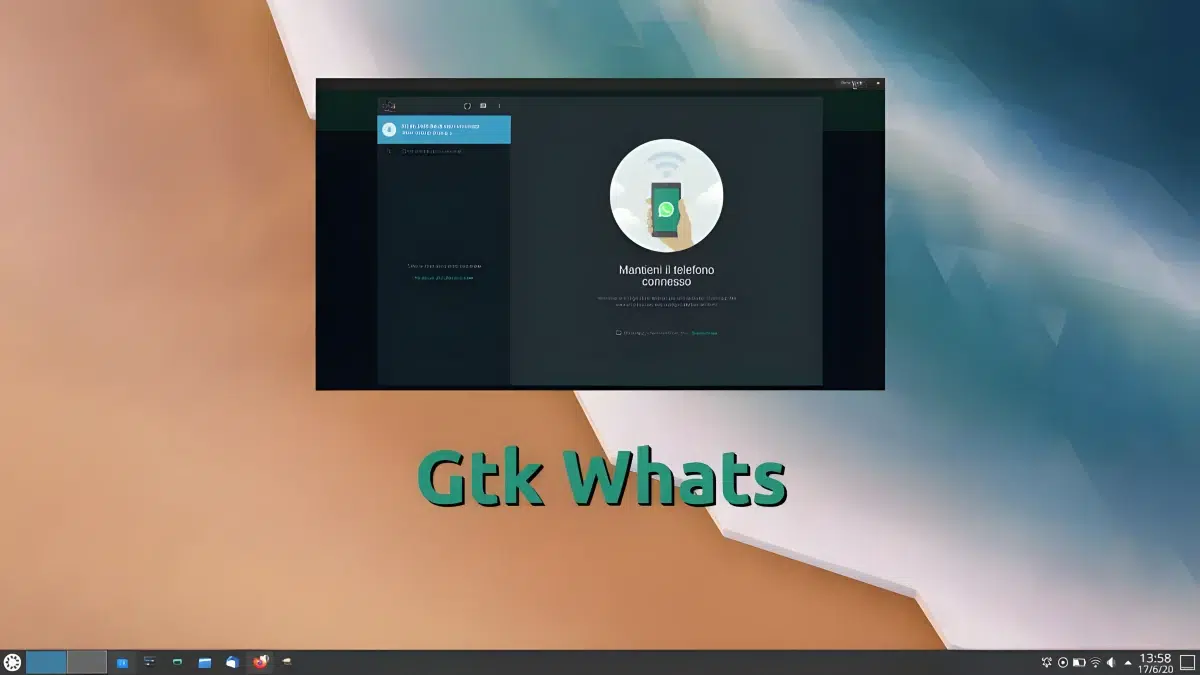
Chromeで使用しています。